Nota
O acesso a esta página requer autorização. Podes tentar iniciar sessão ou mudar de diretório.
O acesso a esta página requer autorização. Podes tentar mudar de diretório.
Este artigo mostra como simplificar a migração usando o portal do Azure.
Nota
O Azure Data Lake Storage Gen1 foi desativado. Veja o anúncio da aposentadoria aqui. Os recursos do Data Lake Storage Gen1 não estão mais acessíveis.
Aqui está um vídeo que fala mais sobre isso.
Capítulos:
00.37 - Introdução
01:16 - Preparação para a migração
07:15 - Migração de cópias
17:40 - Cópia vs migração completa
19:43 - Migração completa
33:15 - Pós-migração
Antes de começar, leia as orientações gerais sobre como migrar do Gen1 para o Gen2 nas diretrizes e padrões de migração do Armazenamento do Azure Data Lake.
Sua conta pode não se qualificar para migração baseada em portal com base em determinadas restrições. Quando o botão Migrar dados não estiver habilitado no portal do Azure para sua conta Gen1, se você tiver um plano de suporte, poderá registrar uma solicitação de suporte. Você também pode obter respostas de especialistas da comunidade em Perguntas e respostas da Microsoft.
Nota
Para facilitar a leitura, este artigo usa o termo Gen1 para se referir ao Azure Data Lake Storage Gen1 e o termo Gen2 para se referir ao Azure Data Lake Storage Gen2.
Etapa 1: Criar uma conta de armazenamento com recursos Gen2
O Azure Data Lake Storage Gen2 não é uma conta de armazenamento dedicada ou um tipo de serviço. É um conjunto de recursos que você pode obter habilitando o recurso de namespace hierárquico de uma conta de armazenamento do Azure. Para criar uma conta que tenha recursos Gen2, consulte Criar uma conta de armazenamento para usar com o Azure Data Lake Storage Gen2.
Ao criar a conta, certifique-se de definir as configurações com os seguintes valores.
| Definição | Valor |
|---|---|
| Nome da conta de armazenamento | Qualquer nome que você quiser. Este nome não tem de corresponder ao nome da sua conta Gen1 e pode estar em qualquer subscrição à sua escolha. |
| Localização | A mesma região usada pela conta do Data Lake Storage Gen1 |
| Replicação | LRS ou ZRS |
| Versão mínima do TLS | 1.0 |
| NFS v3 | Desativado |
| Espaço de nomes hierárquico | Ativado(a) |
Nota
A ferramenta de migração no portal do Azure não move as configurações da conta. Portanto, depois de criar a conta, você terá que configurar manualmente configurações como criptografia, firewalls de rede, proteção de dados.
Importante
Certifique-se de usar uma conta de armazenamento nova e recém-criada que não tenha histórico de uso. Não migre para uma conta usada anteriormente ou use uma conta na qual os contêineres foram excluídos para tornar a conta vazia.
Etapa 2: Verificar as atribuições de função do controle de acesso baseado em função do Azure (Azure RBAC)
Para o Gen2, garanta que a função Proprietário de Dados do Blob de Armazenamento foi atribuída à sua identidade de utilizador do Microsoft Entra no escopo da conta de armazenamento, grupo de recursos pai ou subscrição.
Para o Gen1, certifique-se de que a função Proprietário foi atribuída à sua identidade do Microsoft Entra no âmbito da conta Gen1, grupo de recursos pai ou subscrição.
Etapa 3: Migrar cargas de trabalho do Azure Data Lake Analytics
O Azure Data Lake Storage Gen2 não suporta o Azure Data Lake Analytics. O Azure Data Lake Analytics será desativado em 29 de fevereiro de 2024. Se você tentar usar o portal do Azure para migrar uma conta do Azure Data Lake Storage Gen1 usada para o Azure Data Lake Analytics, é possível que você interrompa suas cargas de trabalho do Azure Data Lake Analytics. Você deve primeiro migrar suas cargas de trabalho do Azure Data Lake Analytics para o Azure Synapse Analytics ou outra plataforma de computação com suporte antes de tentar migrar sua conta Gen1.
Para obter mais informações, consulte Gerenciar o Azure Data Lake Analytics usando o portal do Azure.
Etapa 4: Preparar a conta Gen1
Nomes de arquivos ou diretórios com apenas espaços ou guias, terminando com um ., contendo um :, ou com várias barras consecutivas (//) não são compatíveis com Gen2. Você precisa renomear esses arquivos ou diretórios antes de migrar.
Para obter um melhor desempenho, considere atrasar a migração por pelo menos dez dias a partir do momento da última operação de exclusão. Em uma conta Gen1, os arquivos excluídos se tornam arquivos excluídos suavemente , e o Coletor de Lixo não os removerá permanentemente até sete dias e levará alguns dias extras para processar a limpeza. O tempo necessário para a limpeza dependerá do número de ficheiros. Todos os ficheiros, incluindo ficheiros eliminados por software, são processados durante a migração. Se você esperar até que o Garbage Collector tenha removido permanentemente os arquivos excluídos, seu tempo de espera pode melhorar.
Etapa 5: Executar a migração
Antes de começar, revise as duas opções de migração abaixo e decida se deseja copiar apenas os dados do Gen1 para o Gen2 (recomendado) ou executar uma migração completa.
Opção 1: Copiar apenas dados (recomendado). Nesta opção, os dados são copiados de Gen1 para Gen2. À medida que os dados são copiados, a conta Gen1 torna-se somente leitura. Depois que os dados forem copiados, as contas Gen1 e Gen2 estarão acessíveis. No entanto, você deve atualizar os aplicativos e as cargas de trabalho de computação para usar o novo ponto de extremidade Gen2.
Opção 2: Execute uma migração completa. Nesta opção, os dados são copiados de Gen1 para Gen2. Depois que os dados forem copiados, todo o tráfego da conta Gen1 será redirecionado para a conta habilitada para Gen2. As solicitações redirecionadas usam a camada de compatibilidade Gen1 para traduzir chamadas de API Gen1 para equivalentes Gen2. Durante a migração, a conta Gen1 torna-se somente leitura. Após a conclusão da migração, a conta Gen1 não estará acessível.
Seja qual for a opção escolhida, depois de migrar e verificar se todas as suas cargas de trabalho funcionam conforme o esperado, você pode excluir a conta Gen1.
Opção 1: Copiar dados de Gen1 para Gen2
Entre no portal do Azure para começar.
Localize sua conta do Data Lake Storage Gen1 e exiba a visão geral da conta.
Selecione o botão Migrar dados .
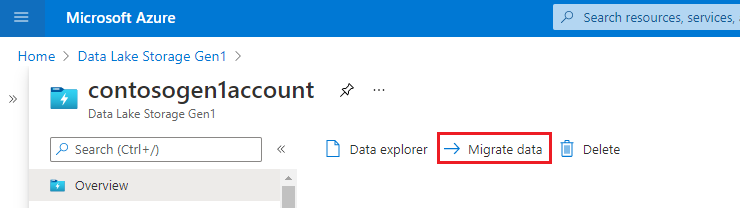
Selecione Copiar dados para uma nova conta Gen2.

Dê consentimento à Microsoft para executar a migração de dados marcando a caixa de seleção. Em seguida, selecione o botão Aplicar .

Uma barra de progresso é exibida junto com uma mensagem de status secundário. Você pode usar esses indicadores para avaliar o progresso da migração. Como o tempo para concluir cada tarefa varia, a barra de progresso não avança a uma taxa consistente. Por exemplo, a barra de progresso pode avançar rapidamente para 50%, mas depois levar um pouco mais de tempo para concluir os 50% restantes.
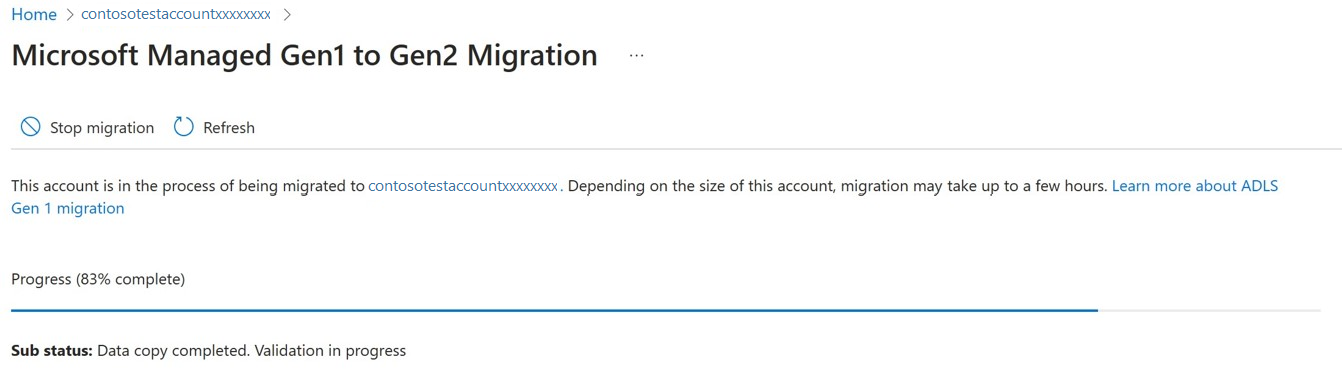
Importante
Enquanto seus dados estão sendo migrados, sua conta Gen1 se torna somente leitura e sua conta habilitada para Gen2 é desativada. Quando a migração estiver concluída, você poderá ler e gravar em ambas as contas.
Você pode interromper a migração a qualquer momento selecionando o botão Parar migração .

Opção 2: Executar uma migração completa
Entre no portal do Azure para começar.
Localize sua conta do Data Lake Storage Gen1 e exiba a visão geral da conta.
Selecione o botão Migrar dados .
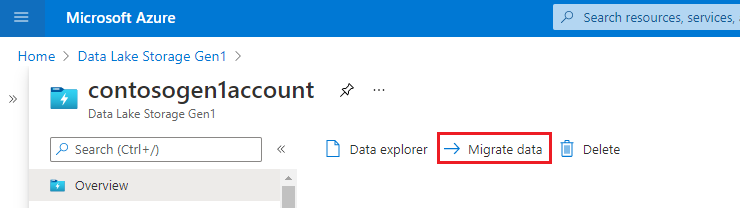
Selecione Concluir migração para uma nova conta Gen2.

Dê consentimento à Microsoft para executar a migração de dados marcando a caixa de seleção. Em seguida, selecione o botão Aplicar .

Uma barra de progresso é exibida junto com uma mensagem de status secundário. Você pode usar esses indicadores para avaliar o progresso da migração. Como o tempo para concluir cada tarefa varia, a barra de progresso não avança a uma taxa consistente. Por exemplo, a barra de progresso pode avançar rapidamente para 50%, mas depois levar um pouco mais de tempo para concluir os 50% restantes.
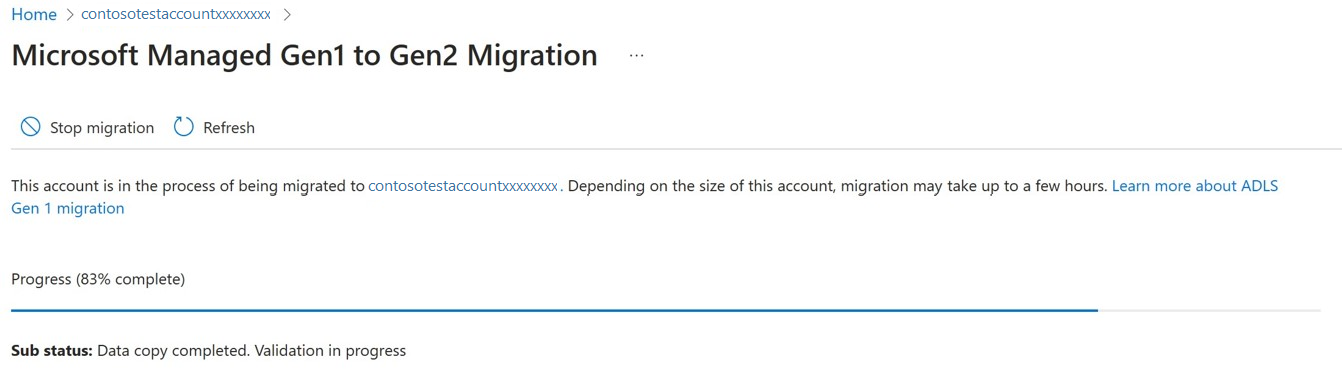
Importante
Enquanto seus dados estão sendo migrados, sua conta Gen1 se torna somente leitura e a conta habilitada para Gen2 é desativada.
Além disso, enquanto o URI Gen1 está sendo redirecionado, ambas as contas são desativadas.
Quando a migração estiver concluída, sua conta Gen1 será desativada. Os dados da sua conta Gen1 não estarão acessíveis e serão excluídos após 30 dias. Sua conta Gen2 estará disponível para leituras e gravações.
Você pode interromper a migração a qualquer momento antes que o URI seja redirecionado selecionando o botão Parar migração .

Etapa 6: Verificar se a migração foi concluída
Se a migração for concluída com êxito, um contêiner chamado gen1 será criado na conta habilitada para Gen2 e todos os dados da conta Gen1 serão copiados para esse novo contêiner gen1 . Para encontrar os dados em um caminho que existia no Gen1, você deve adicionar o prefixo gen1/ ao mesmo caminho para acessá-lo no Gen2. Por exemplo, um caminho chamado 'FolderRoot/FolderChild/FileName.csv' no Gen1 estará disponível em 'gen1/FolderRoot/FolderChild/FileName.csv' no Gen2. Os nomes de contêiner não podem ser renomeados no Gen2, portanto, esse contêiner gen1 no Gen2 não pode ser renomeado após a migração. No entanto, os dados podem ser copiados para um novo contêiner no Gen2, se necessário.
Se a migração não for concluída com êxito, será exibida uma mensagem informando que a migração está paralisada devido a incompatibilidades. Se pretender obter ajuda para o passo seguinte, contacte o Suporte da Microsoft. Essa mensagem pode aparecer se a conta habilitada para Gen2 foi usada anteriormente ou quando arquivos e diretórios na conta Gen1 usam convenções de nomenclatura incompatíveis.
Antes de entrar em contato com o suporte, verifique se você está usando uma conta de armazenamento recém-criada que não tenha histórico de uso. Evite migrar para uma conta usada anteriormente ou uma conta na qual os contêineres foram excluídos para tornar a conta vazia. Na sua conta Gen1, certifique-se de renomear qualquer nome de arquivo ou diretório que contenha apenas espaços ou guias, termine com um ., contenha um :ou contenha várias barras (//).
Etapa 7: Migrar cargas de trabalho e aplicativos
Configure serviços nas suas cargas de trabalho para apontar para o seu endpoint Gen2. Para obter links para artigos que ajudam a configurar o Azure Databricks, HDInsight e outros serviços do Azure para usar o Gen2, consulte Serviços do Azure que dão suporte ao Azure Data Lake Storage Gen2.
Atualize os aplicativos para usar APIs Gen2. Consulte estes guias:
Atualize scripts para usar cmdlets do PowerShell do Data Lake Storage Gen2 e comandos da CLI do Azure.
Procure referências de URI que contenham a cadeia de caracteres
adl://em arquivos de código ou em notebooks Databricks, arquivos HQL do Apache Hive ou qualquer outro arquivo usado como parte de suas cargas de trabalho. Substitua essas referências pelo URI formatado em Gen2 da sua nova conta de armazenamento. Por exemplo: o URI Gen1:adl://mydatalakestore.azuredatalakestore.net/mydirectory/myfilepode se tornarabfss://myfilesystem@mydatalakestore.dfs.core.windows.net/mydirectory/myfile.
Camada de compatibilidade Gen1
Essa camada tenta fornecer compatibilidade de aplicativos entre Gen1 e Gen2 como uma conveniência durante a migração, para que os aplicativos possam continuar usando APIs Gen1 para interagir com dados na conta habilitada para Gen2. Essa camada tem funcionalidade limitada e é aconselhável validar as cargas de trabalho com contas de teste se você usar essa abordagem como parte da migração. A camada de compatibilidade é executada no servidor, portanto, não há nada para instalar.
Importante
A Microsoft não recomenda esse recurso como um substituto para migrar suas cargas de trabalho e aplicativos. O suporte para a camada de compatibilidade Gen1 terminará quando o Gen1 for desativado em 29 de fevereiro de 2024.
Para encontrar o menor número de problemas com a camada de compatibilidade, certifique-se de que seus SDKs Gen1 usem as seguintes versões (ou superiores).
| Idioma | Versão do SDK |
|---|---|
| .NET | 2.3.9 |
| Java | 1.1.21 |
| Píton | 0.0.51 |
A funcionalidade a seguir não é suportada na camada de compatibilidade.
Opção ListStatus API para ListBefore uma entrada.
API ListStatus com mais de 4.000 arquivos sem um token de continuação.
Codificação de chunk para operações de acréscimo.
Todas as chamadas de API que usam
https://management.azure.com/como o público de token do Microsoft Entra.Nomes de ficheiros ou diretórios apenas com espaços ou separadores, terminando com um
., contendo um:, ou com várias barras consecutivas (//).
Perguntas mais frequentes
Quanto tempo demorará a migração?
Os dados e metadados são migrados em paralelo. O tempo total necessário para concluir uma migração é igual ao último desses dois processos.
A tabela a seguir mostra a velocidade aproximada de cada tarefa de processamento de migração.
Nota
Estas estimativas de tempo são aproximadas e podem variar. Por exemplo, copiar um grande número de arquivos pequenos pode diminuir o desempenho.
| Tarefa de processamento | Velocidade |
|---|---|
| Cópia de dados | 9 TB por hora |
| Validação de dados | 9 milhões de ficheiros ou pastas por hora |
| Cópia de metadados | 4 milhões de ficheiros ou pastas por hora |
| Processamento de metadados | 25 milhões de ficheiros ou pastas por hora |
| Processamento adicional de metadados (opção de cópia de dados)1 | 50 milhões de ficheiros ou pastas por hora |
1 O tempo de processamento de metadados adicionais aplica-se apenas se escolher a opção Copiar dados para uma nova conta Gen2 . Esse tempo de processamento não se aplica se você escolher a opção Concluir migração para uma nova conta gen2 .
Exemplo: Processamento de uma grande quantidade de dados e metadados
Este exemplo pressupõe 300 TB de dados e 200 milhões de itens de dados e metadados.
| Tarefa | Tempo estimado |
|---|---|
| Copiar dados | 300 TB / 9 TB = 33,33 horas |
| Valide os dados | 200 milhões / 9 milhões = 22,22 horas |
| Tempo total de migração de dados | 33,33 + 22,2 = 55,55 horas |
| Copiar metadados | 200 milhões / 4 milhões = 50 horas |
| Processamento de metadados | 200 milhões / 25 milhões = 8 horas |
| Processamento de metadados adicionais - apenas opção de cópia de dados | 200 milhões / 50 milhões = 4 horas |
| Tempo total de migração de metadados | 50 + 8 + 4 = 62 horas |
| Tempo total para executar uma migração somente de dados | 62 horas |
| Tempo total para executar uma migração completa | 62 - 4 = 58 horas |
Exemplo: Processamento de uma pequena quantidade de dados e metadados
Este exemplo pressupõe que 2 TB de dados e 56 mil itens de dados e metadados.
| Tarefa | Tempo estimado |
|---|---|
| Copiar dados | (2 TB / 9 TB) * 60 minutos = 13,3 minutos |
| Valide os dados | (56.000 / 9 milhões) * 3.600 segundos = 22,4 segundos |
| Tempo total de migração de dados | 13,3 minutos + 22,4 segundos = aproximadamente 14 minutos |
| Copiar metadados | (56.000 / 4 milhões) * 3.600 segundos = aproximadamente 51 segundos |
| Processamento de metadados | 56.000/ 25 milhões = 8 segundos |
| Processamento de metadados adicionais - apenas opção de cópia de dados | (56.000 / 50 milhões) * 3.600 segundos = 4 segundos |
| Tempo total de migração de metadados | 51 + 8 + 4 = 63 segundos |
| Tempo total para executar uma migração somente de dados | 14 minutos |
| Tempo total para executar uma migração completa | 14 minutos - 4 segundos = 13 minutos e 56 segundos (aproximadamente 14 minutos) |
Quanto custa a migração de dados?
Não há custo para usar a ferramenta de migração baseada em portal, no entanto, você será cobrado pelo uso dos serviços Azure Data Lake Gen1 e Gen2. Durante a migração de dados, você será cobrado pelo armazenamento de dados e transações da conta Gen1.
Após a migração, se você escolher a opção que copia apenas dados, será cobrado pelo armazenamento de dados e pelas transações das contas do Azure Data Lake Gen1 e Gen2. Para evitar ser cobrado pela conta Gen1, exclua a conta Gen1 depois de atualizar seus aplicativos para apontar para Gen2. Se você optar por realizar uma migração completa, será cobrado apenas pelo armazenamento de dados e transações da conta habilitada para Gen2.
Ao fornecer consentimento, encontrei a mensagem de erro Falha no início da migração. O que devo fazer a seguir?
Certifique-se de que todas as suas contas do Azure Data lake Analytics foram migradas para o Azure Synapse Analytics ou outra plataforma de computação suportada. Depois que as contas do Azure Data Lake Analytics forem migradas, tente novamente o consentimento. Se analisar o problema de forma mais detalhada e tiver um plano de suporte, pode apresentar um pedido de suporte. Você também pode obter respostas de especialistas da comunidade em Perguntas e respostas da Microsoft.
Após a conclusão da migração, posso voltar a usar a conta Gen1?
Se você usou a Opção 1: Copiar dados do Gen1 para o Gen2 mencionado acima, as contas Gen1 e Gen2 estarão disponíveis para leituras e gravações após a migração. No entanto, se você usou a Opção 2: Executar uma migração completa, não há suporte para voltar para a conta Gen1. Na Opção 2, após a conclusão da migração, os dados da sua conta Gen1 não estarão acessíveis e serão excluídos após 30 dias. Você pode continuar a exibir a conta Gen1 no portal do Azure e, quando estiver pronto, poderá excluir a conta Gen1.
Gostaria de habilitar o armazenamento com redundância geográfica (GRS) na conta habilitada para Gen2, como faço isso?
Quando a migração estiver concluída, nas opções "Copiar dados" e "Concluir migração", você poderá alterar a opção de redundância para GRS, desde que não planeje usar a camada de compatibilidade de aplicativos. A compatibilidade de aplicativos não funcionará em contas que usam redundância GRS.
Gen1 não tem contêineres e Gen2 tem - o que devo esperar?
Quando copiamos os dados para sua conta habilitada para Gen2, criamos automaticamente um contêiner chamado 'Gen1'. No Gen2, os nomes de contêiner não podem ser renomeados e, portanto, os dados pós-migração podem ser copiados para um novo contêiner no Gen2, conforme necessário.
O que devo considerar em termos de desempenho de migração?
Quando você copia os dados para sua conta habilitada para Gen2, dois fatores que podem afetar o desempenho são o número de arquivos e a quantidade de metadados que você tem. Por exemplo, muitos arquivos pequenos podem afetar o desempenho da migração.
As APIs do sistema de arquivos WebHDFS serão suportadas na conta Gen2 após a migração?
As APIs do sistema de arquivos WebHDFS do Gen1 serão suportadas no Gen2, mas com certos desvios, e apenas a funcionalidade limitada é suportada através da camada de compatibilidade. Os clientes devem planejar aproveitar APIs específicas do Gen2 para melhorar o desempenho e os recursos.
O que acontece à minha conta Gen1 após a data da reforma?
A conta torna-se inacessível. Não poderá:
Gerir a conta
Aceder aos dados na conta
Receba atualizações de serviço para APIs, SDKs ou ferramentas de cliente Gen1 ou Gen1
Aceda ao apoio ao cliente Gen1 online, por telefone ou por e-mail
Consulte Ação necessária: Mudar para o Azure Data Lake Storage Gen2 até 29 de fevereiro de 2024.
Próximos passos
- Saiba mais sobre migração em geral. Para obter mais informações, consulte Migrar o Armazenamento do Azure Data Lake de Gen1 para Gen2.